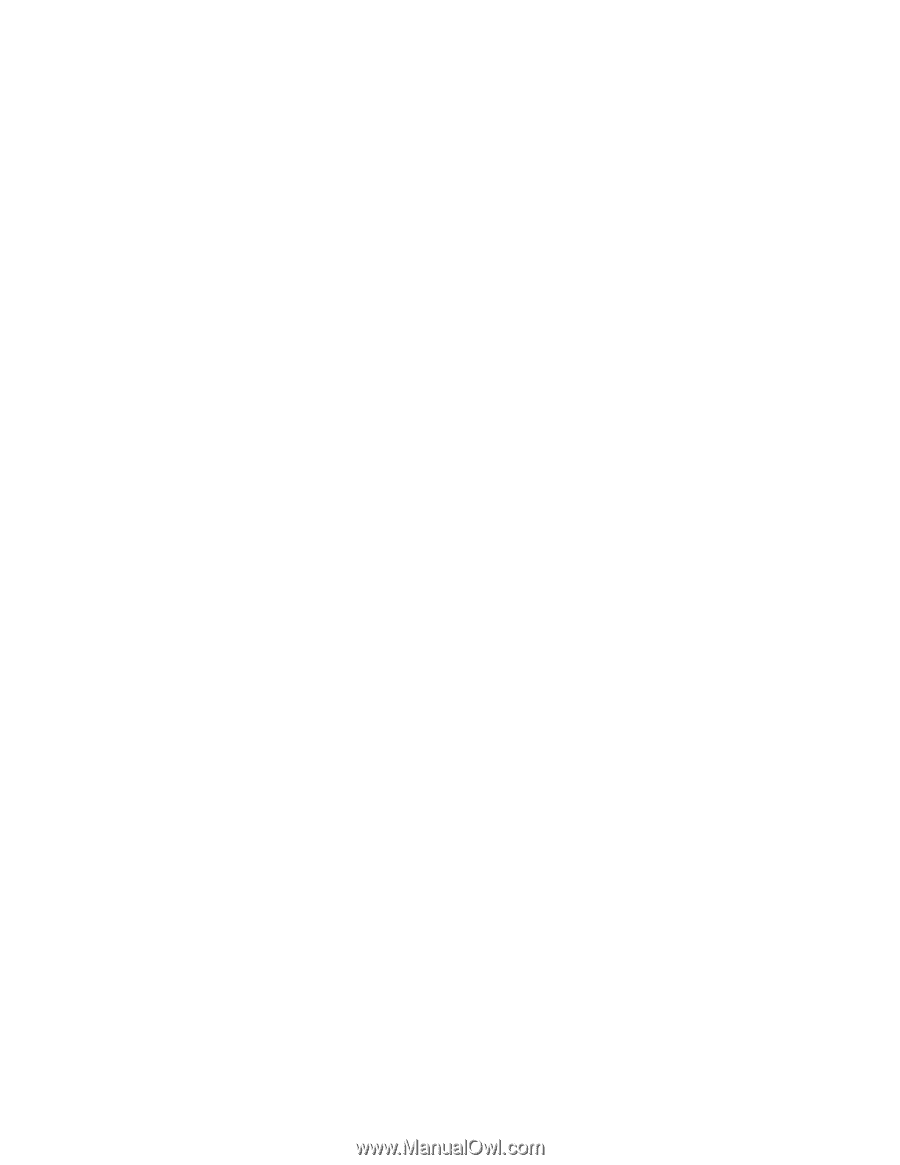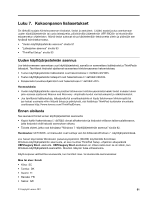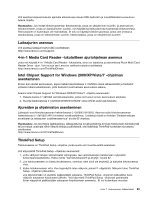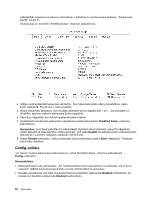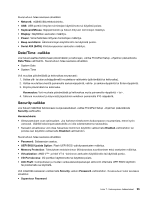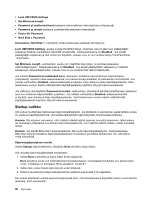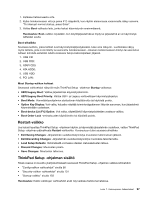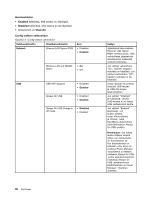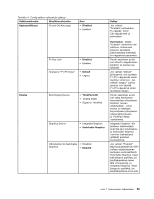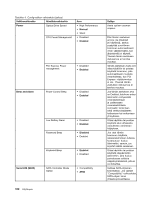Lenovo ThinkPad Edge E425 (Finnish) User Guide - Page 114
Startup-valikko, Lock UEFI BIOS Settings
 |
View all Lenovo ThinkPad Edge E425 manuals
Add to My Manuals
Save this manual to your list of manuals |
Page 114 highlights
• Lock UEFI BIOS Settings • Set Minimum Length • Password at unattended boot (salasana valvomattoman käynnistyksen yhteydessä) • Password at restart (salasana uudelleenkäynnistyksen yhteydessä) • Power-On Password • Hard Disk x Password Huomautus: Hard Disk 1 -vaihtoehto viittaa tietokoneen sisäiseen kiintolevyyn. Lock UEFI BIOS Settings -asetus suojaa ThinkPad Setup -ohjelman osia muiden kuin pääkäyttäjän salasanan tietävien henkilöiden tekemiltä muutoksilta. Oletusasetuksena on Disabled. Jos asetat pääkäyttäjän salasanan ja otat toiminnon käyttöön, kukaan muu ei voi muuttaa tietoja ThinkPad Setup -ohjelmassa. Set Minimum Length -vaihtoehdon avulla voit määrittää käynnistys- ja kiintolevysalasanan vähimmäispituuden. Oletusasetuksena on Disabled. Jos asetat pääkäyttäjän salasanan ja määrität salasanojen vähimmäispituuden, kukaan muu ei voi muuttaa tätä vähimmäispituutta. Jos valitset Password at unattended boot -asetuksen (salasana valvomattoman käynnistyksen yhteydessä), näyttöön tulee salasanakehote, kun tietokone käynnistetään tai palautetaan horrostilasta. Jos valitset vaihtoehdon Enabled, salasanakehotetta ei käytetä, vaan tietokone lataa käyttöjärjestelmän. Estä tietokoneen luvaton käyttö määrittämällä käyttöjärjestelmän käyttöön liittyvät todennusasetukset. Jos valitset ja otat käyttöön Password at restart -vaihtoehdon, järjestelmä kehottaa kirjoittamaan salasanan aina, kun tietokone käynnistetään uudelleen. Jos valitset vaihtoehdon Disabled, salasanakehotetta ei käytetä, vaan tietokone lataa käyttöjärjestelmän. Estä tietokoneen luvaton käyttö määrittämällä käyttöjärjestelmän käyttöön liittyvät todennusasetukset. Startup-valikko Voit joutua muuttamaan tietokoneen käynnistysjärjestystä. Jos käytössä on esimerkiksi useita laitteita, joissa on useita eri käyttöjärjestelmiä, voit asettaa järjestelmän käynnistymään haluamastasi laitteesta. Huomio: Ole erityisen varovainen, ettet määritä väärää laitetta (aseman tunnusta) kopioinnin, tallennuksen tai alustuksen yhteydessä muutettuasi käynnistysjärjestystä. Jos määrität väärän laitteen, saatat menettää tietoja. Huomio: Jos käytät BitLocker®-asemansalausta, älä muuta käynnistysjärjestystä. Asemasalauksen BitLocker-ohjelma havaitsee käynnistysjärjestyksen muutoksen ja lukitsee tietokoneen niin, että sitä ei voida käynnistää. Käynnistysjärjestyksen muutto Valitse Startup (käynnistäminen). Näyttöön Boot-alivalikko (käynnistys). Voit muuttaa käynnistysjärjestystä seuraavasti: 1. Valitse Boot-vaihtoehto ja paina sitten Enter-näppäintä. Boot-alivalikon avulla voit määrittää käynnistysjärjestyksen, jota järjestelmä käyttää, kun kytket siihen virran. Lisätietoja on kohdassa "Boot-alivalikko" sivulla 97. 2. Valitse laite, jonka haluat käynnistyvän ensimmäisenä. 3. Tallenna muutokset ja käynnistä järjestelmä uudelleen painamalla F10-näppäintä. Kun haluat tilapäisesti vaihtaa käynnistysjärjestystä siten, että alkulataukseen käytetään jotakin muuta laitetta (asemaa), toimi seuraavasti: 96 Käyttöopas